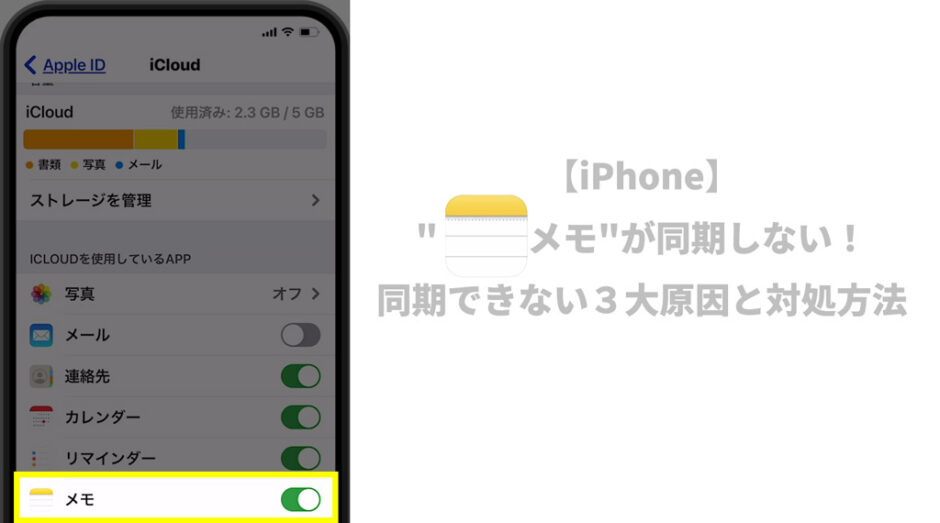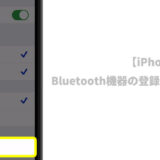![]() 迷っている人
迷っている人
こんな疑問に答えていきます。
タップできる目次
iPhoneのメモが同期しない3大原因とは
まずは、結論からいうと、”同期するための条件”を満たしていない可能性があります。
よくある3大原因は以下の通りです。
- 同じAppleIDでログインしていない。
 iCloudメモに保存していない。
iCloudメモに保存していない。- 同期設定がON
 になっていない。
になっていない。
どれも簡単な作業ですぐ解決できますので、下記の手順にそって、正しい設定になっているか確認してみましょう。
メモの保存アカウントがiCloudになっていない。
メモが共有できない原因として、最も多いのが”メモの保存先”をiPhone本体にしてしまっているケースです。
メモを共有したい場合には、必ず同期ができるiCloud等のメモに保管しましょう。
メモの保存先の確認方法は、以下の通りです。
STEP1![]() メモをタップします。
メモをタップします。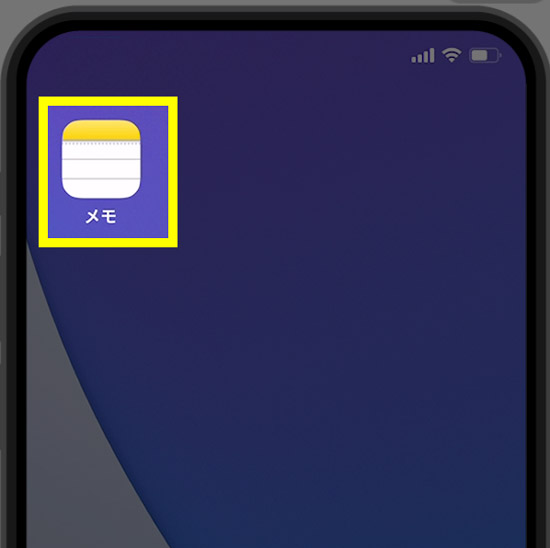
STEP2
メモの保存フォルダが”iCloud”になっているか確認しましょう。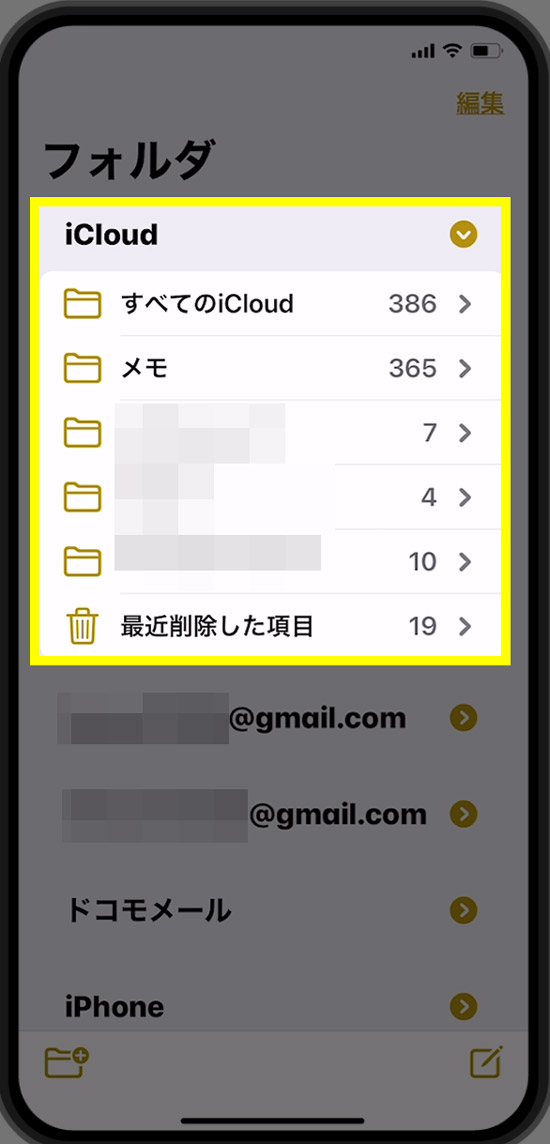
STEP3
もし、メモの保存フォルダが、iPhone自体(例:iPhoneフォルダ・ドコモメールetc・・)になっているものは、同期ができません。
メモを同期して、デバイス間で共有するためには、保存先をiPhone本体ではなく”iCloud”などのアカウントに保管しましょう!。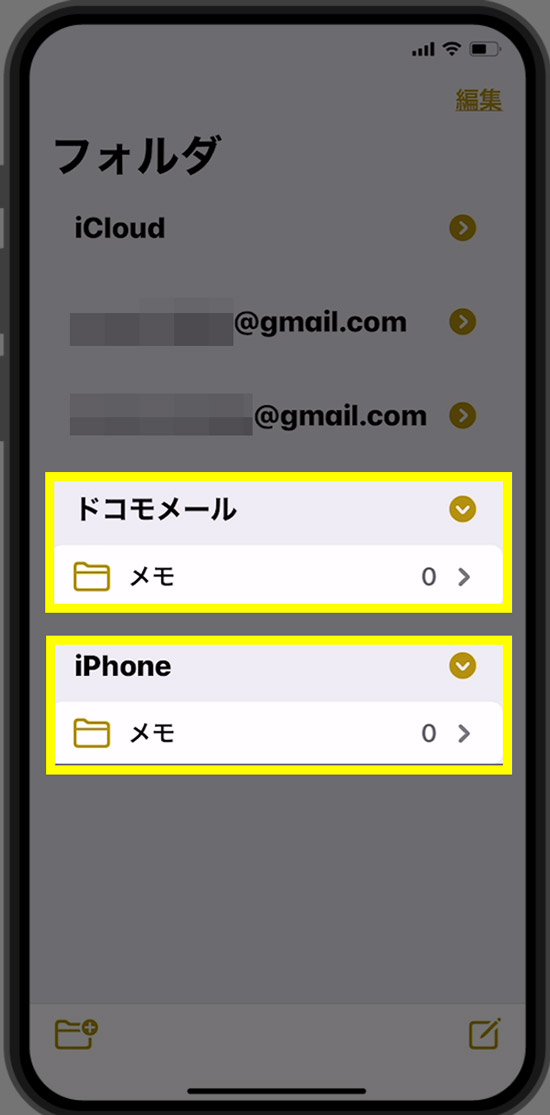
同じAppleIDでログインしていない。
メモを共有するためには、異なるデバイス間でも、同じAppleIDでログインすることが欠かせません。
ログインしているアカウント名を下記の手順でチェックしましょう。
STEP1![]() 設定アイコンをタップします。
設定アイコンをタップします。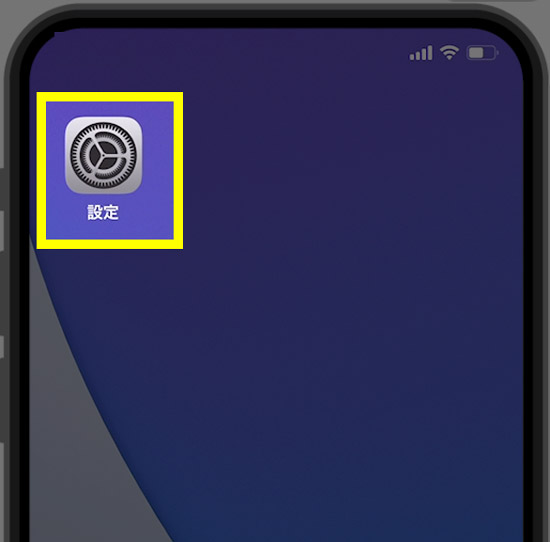
STEP2
一番上にあるカードをタップします。
STEP3
画面の一番上に表示されたメールアドレスがiCloud用のアドレスです。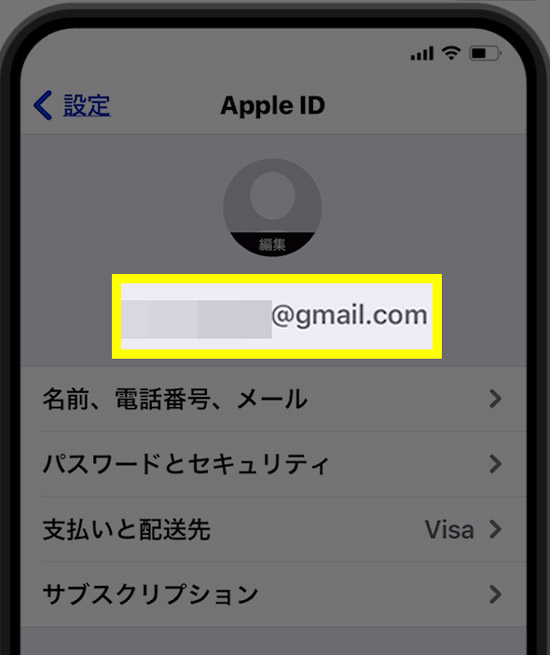
iPadなどのデバイスでも、同じ手順でAppleIDのアドレスが確認できますので、同一のiCloudのアドレスになっているか、確認しましょう。
iCloudのメモ同期がOFFになっている。
メモを同期するためには、各々のデバイスでiCloudメモがONになっている必要があります。
STEP1![]() 設定アイコンをタップします。
設定アイコンをタップします。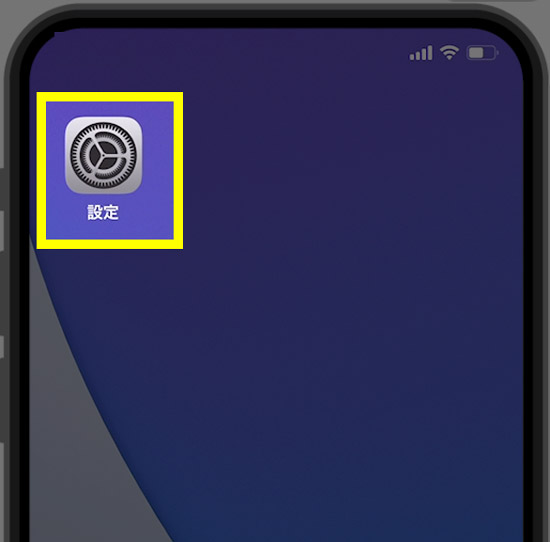
STEP2
一番上のカードをタップします。
STEP3![]() iCloudをタップします。
iCloudをタップします。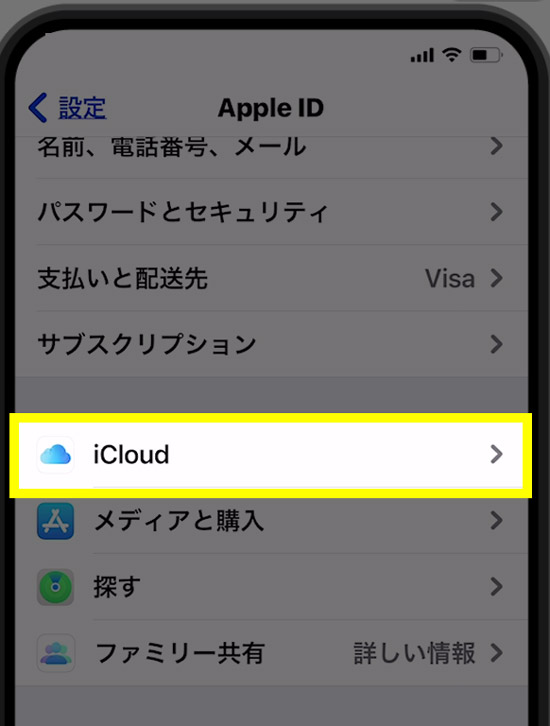
STEP4
メモが![]() OFFになっていたら、タップして
OFFになっていたら、タップして![]() ONにしましょう。
ONにしましょう。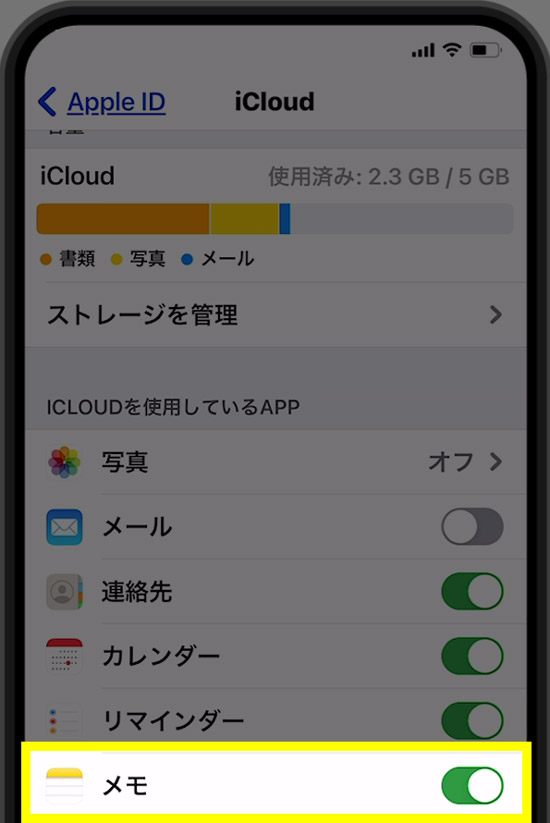
もし、上記の手順でもメモが同期しない場合
iPhoneの再起動
もし、上記のアカウント設定を行っても、メモが同期できないiPhoneの強制再起動が有効です。
強制再起動をすると、電波も接続し直されます。また、メモが保管されているアカウントサーバーと接続し直されますので、うまくリンクできる可能性があります。
なお、使用しているiPhoneのモデルごとに強制再起動の方法は異なります。
FaceIDのモデル、iPhone8、iPhoneSE(第二世代)
- 音量を上げるボタンを押します。
- 音量を下げるボタンを押します。
- サイドボタンを押さえたままにします。
- Appleロゴが表示されたら、ボタンを放します。
FaceIDのモデル、iPhone8、iPhoneSE(第二世代)の場合は、「タン・タン・タン(最後は押したまま)」とリズムよく3つのボタンを順番に押していくことで強制再起動をすることができます。
電源を切るのスライドがでても、無視してサイドボタンを押し続けましょう。
iPhone7
- 音量を下げるボタンとサイドボタンを長押しします。
- Appleロゴが表示されたら、ボタンを放します。
iPhone7以前のモデル
- 電源ボタンとホームボタンを長押しします。
- Appleロゴが表示されたら、ボタンを放します。
全モデル共通ですが「電源を切る」というスライドがでても無視して、Appleのマークがでるまでボタンを押し続けましょう。
以上の手順で、軽微なエラーなどが原因でメモが同期されていなかったりするケースは解決することができます。
ソフトウェアアップデート
もし、再起動をおこなってもメモが同期しない場合には、下記の手順でソフトウェアアップデートをおこないましょう。
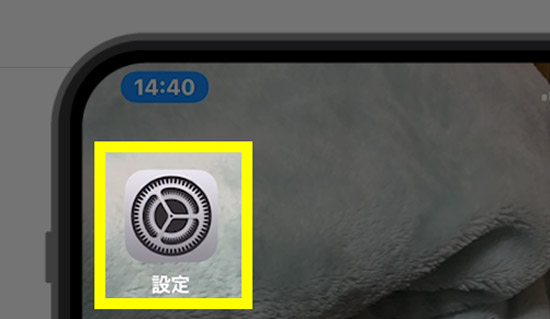
設定アイコンをタップします。
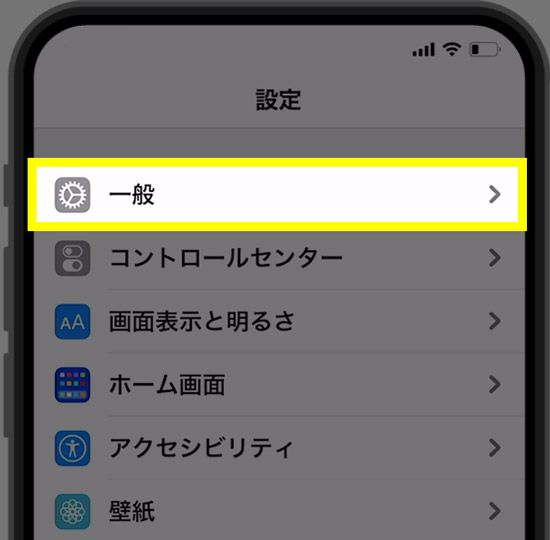
一般をタップします。
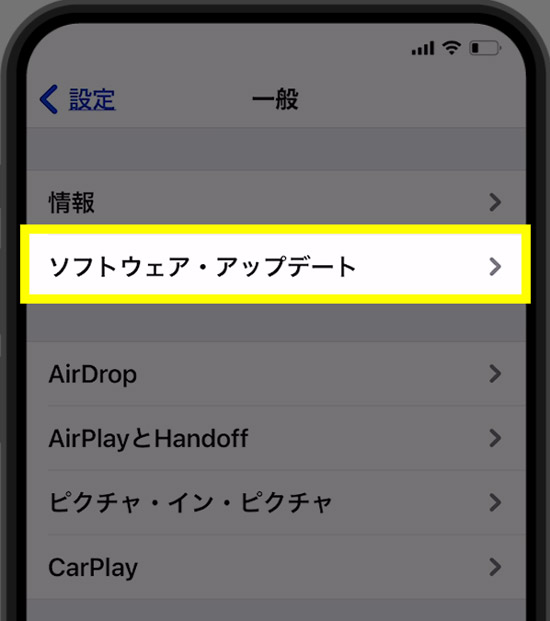
ソフトウェア・アップデートをタップします。
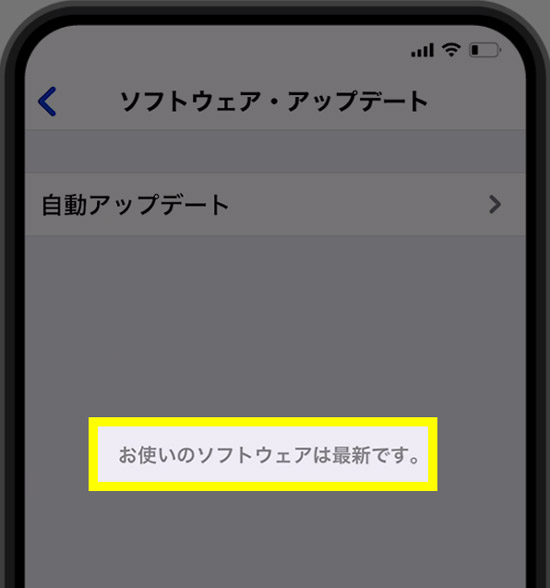
お使いのソフトウェアは最新ですと表示されていれば、問題ありません。
APPLEへの問い合わせ
すべての作業をおこなってもメモが同期できない場合、Appleのコールセンターへ問い合わせをしてみましょう。
Appleのコールセンターでサポートを受けた結果、メモが同期できたというケースも多く聞かれています。
問い合わせだけなら、無料ですので、安心して聞くことができます。
AppleサポートのURLを貼っておきますので、参考にしてみてください。
https://support.apple.com/ja-jp/contact
まとめ
iPhoneの”メモ”が同期しない場合、下記をチェックしましょう。
- メモの保存先が”iCloudメモ”に保管してあるか確認しましょう。「メモ」>「フォルダ」>「iCloud」にメモが保存されていれば問題ありません。
- ”同じiCloudアカウント”になってあるか確認しましょう。「設定」>「iCloud」>「iCloud」でメールアドレスが確認できます。複数デバイスで同一のAppleIDになっていれば問題ありません。
- ”iCloudアカウント”のメモがONになっているか確認しましょう。「設定」>「iCloud」>「iCloud」>「メモ」の項目をONにしましょう。